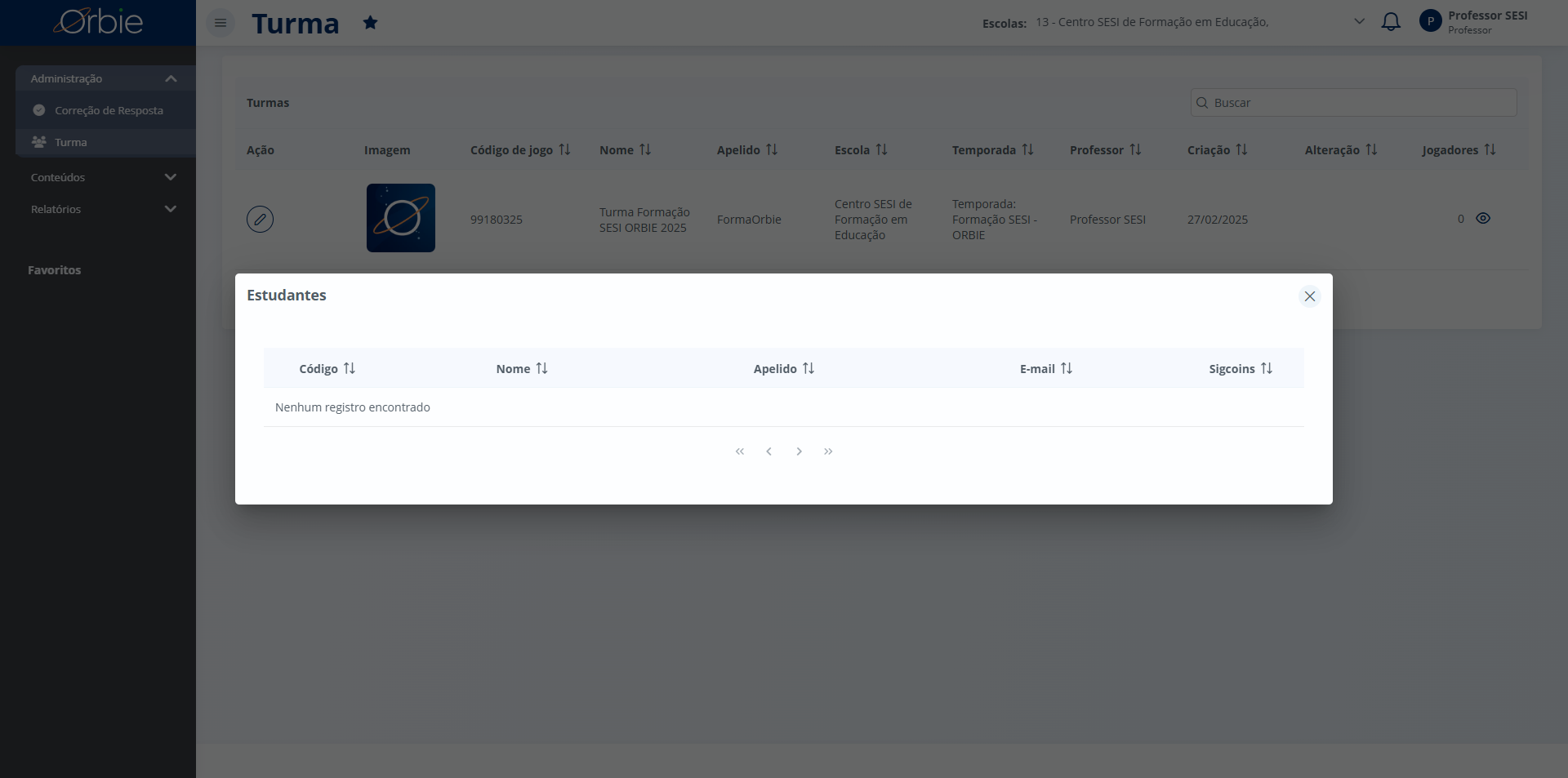Acessando Turmas
This is a step-by-step guide for Orbie
By DAVID JONES
1
A tela inicial informa todas as turmas que o professor possui acesso. Há algumas informações como Nome da turma, Escola, Temporada, acesso ao relatório de Habilidades, correção de atividades do tipo Desafio ou Experiência para correção manual pelo professor e também para criação de satélites.
Clicando no nome da turma você tem acesso as informações mais completas da turma como Estudantes
Clicando no nome da turma você tem acesso as informações mais completas da turma como Estudantes
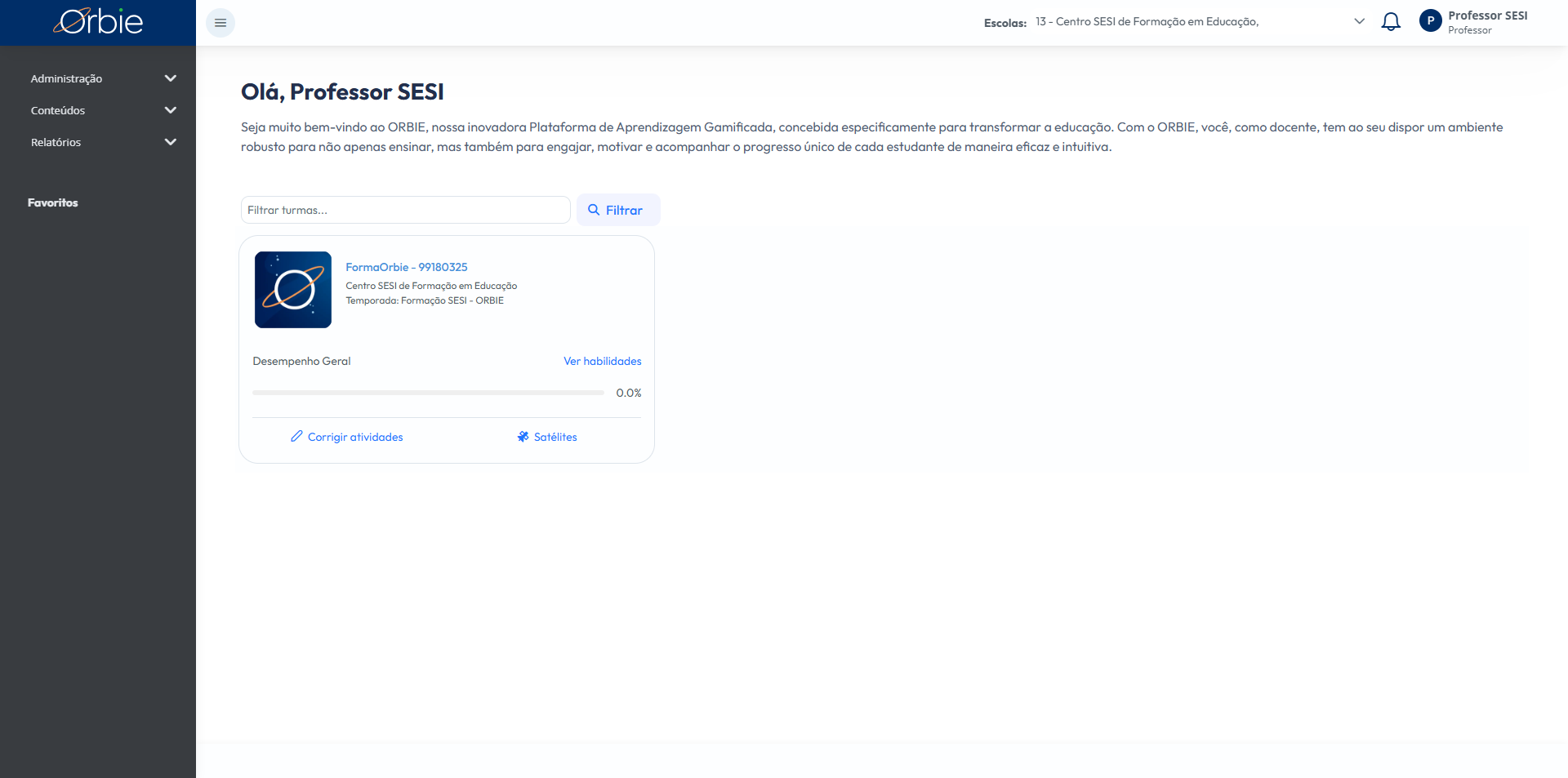
2
O professor tem acesso apenas de visualização dos seguintes campos:
Código do Jogo: corresponde ao código utilizado pelos estudantes para acesso as trilhas desta turma, quando marcada a opção Permitir ingresso na turma via código de jogo.
Caso não esteja marcado, o estudante só poderá acessar por cadastro do administrador escolar na turma. O estudante ao acessar o aplicativo ORBIE usando o e-mail cadastrado, terá acesso a turma.
Nome e apelido da turma: O nome da turma pode utilizar uma nomenclatura padrão da unidade para melhor identificação dos professores e estudantes.
O apelido da turma recomenda-se um nome de garra escolhido em sala para caracterizar nos rankings. Após a escolha pode ser alterado pelo administrador escolar. Atenção: cuidado para não usar nomes que possam gerar desconforto ou incentivar bulling dentro da instituição.
Escola: identificação da escola em que a turma está vinculada. Este campo indica se o professor tem vínculo para visualizá-la
Público Alvo: identifica o perfil de estudantes da turma. Para Educação Básica consideramos os anos das séries/anos das etapas de ensino: Ensino Médio e Ensino Fundamental.
Temporada: é o período definido pelo administrador regional com a data de início e fim da turma. Geralmente são utilizados as datas de início e fim do ano letivo.
Etapa de Ensino: Identificação da etapa de ensino da educação básica: ensino fundamental ou ensino médio.
Alunos da turma: listagem de estudantes da turma. Permite a visualização do nome do estudante, data de nascimento e e-mail vinculado.
Os demais campos e funcionalidades não são utilizados pelo professor.
Código do Jogo: corresponde ao código utilizado pelos estudantes para acesso as trilhas desta turma, quando marcada a opção Permitir ingresso na turma via código de jogo.
Caso não esteja marcado, o estudante só poderá acessar por cadastro do administrador escolar na turma. O estudante ao acessar o aplicativo ORBIE usando o e-mail cadastrado, terá acesso a turma.
Nome e apelido da turma: O nome da turma pode utilizar uma nomenclatura padrão da unidade para melhor identificação dos professores e estudantes.
O apelido da turma recomenda-se um nome de garra escolhido em sala para caracterizar nos rankings. Após a escolha pode ser alterado pelo administrador escolar. Atenção: cuidado para não usar nomes que possam gerar desconforto ou incentivar bulling dentro da instituição.
Escola: identificação da escola em que a turma está vinculada. Este campo indica se o professor tem vínculo para visualizá-la
Público Alvo: identifica o perfil de estudantes da turma. Para Educação Básica consideramos os anos das séries/anos das etapas de ensino: Ensino Médio e Ensino Fundamental.
Temporada: é o período definido pelo administrador regional com a data de início e fim da turma. Geralmente são utilizados as datas de início e fim do ano letivo.
Etapa de Ensino: Identificação da etapa de ensino da educação básica: ensino fundamental ou ensino médio.
Alunos da turma: listagem de estudantes da turma. Permite a visualização do nome do estudante, data de nascimento e e-mail vinculado.
Os demais campos e funcionalidades não são utilizados pelo professor.
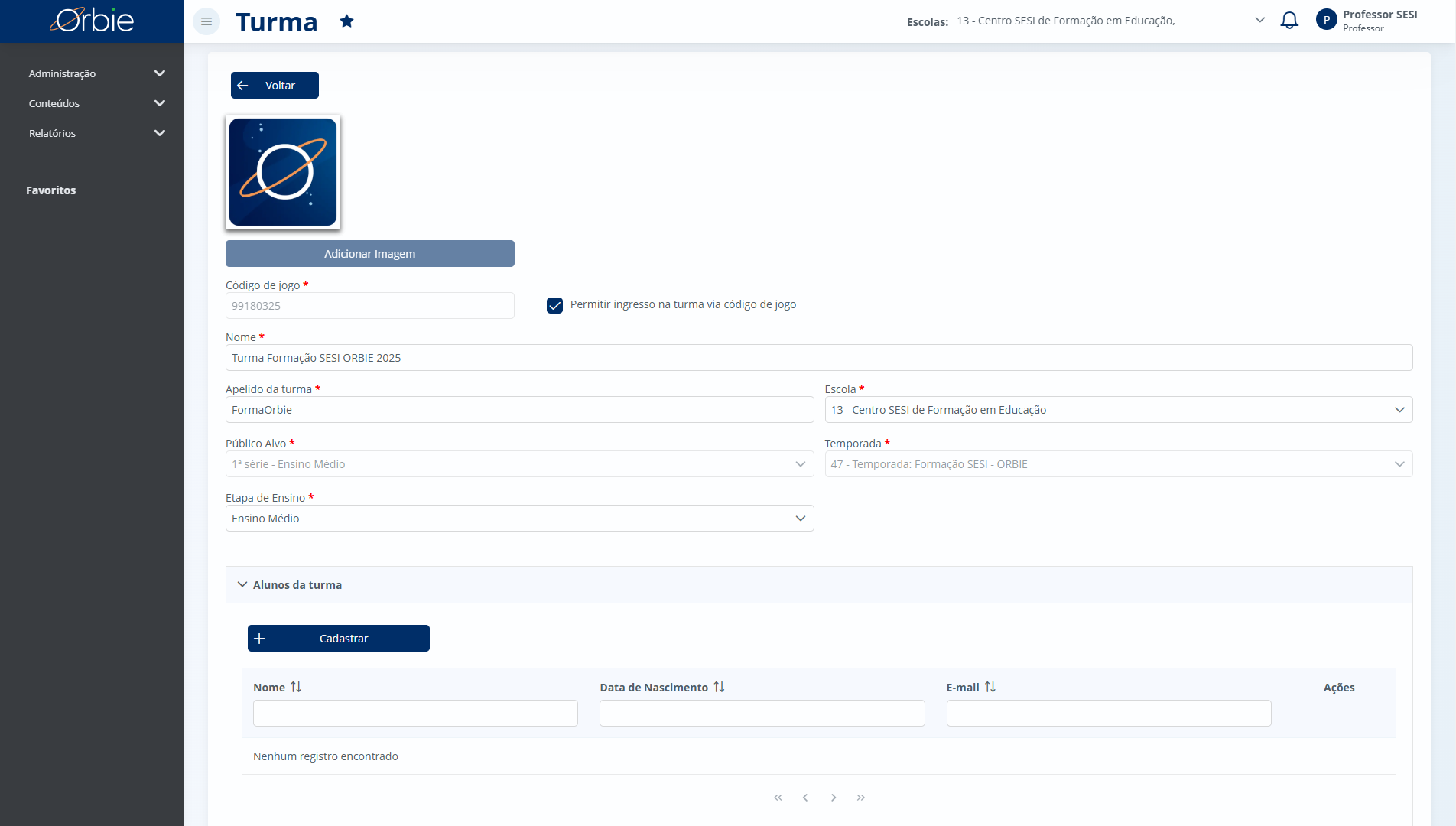
3
Para retornar ao menu principal clique no logo do ORBIE no topo ao lado esquerdo.
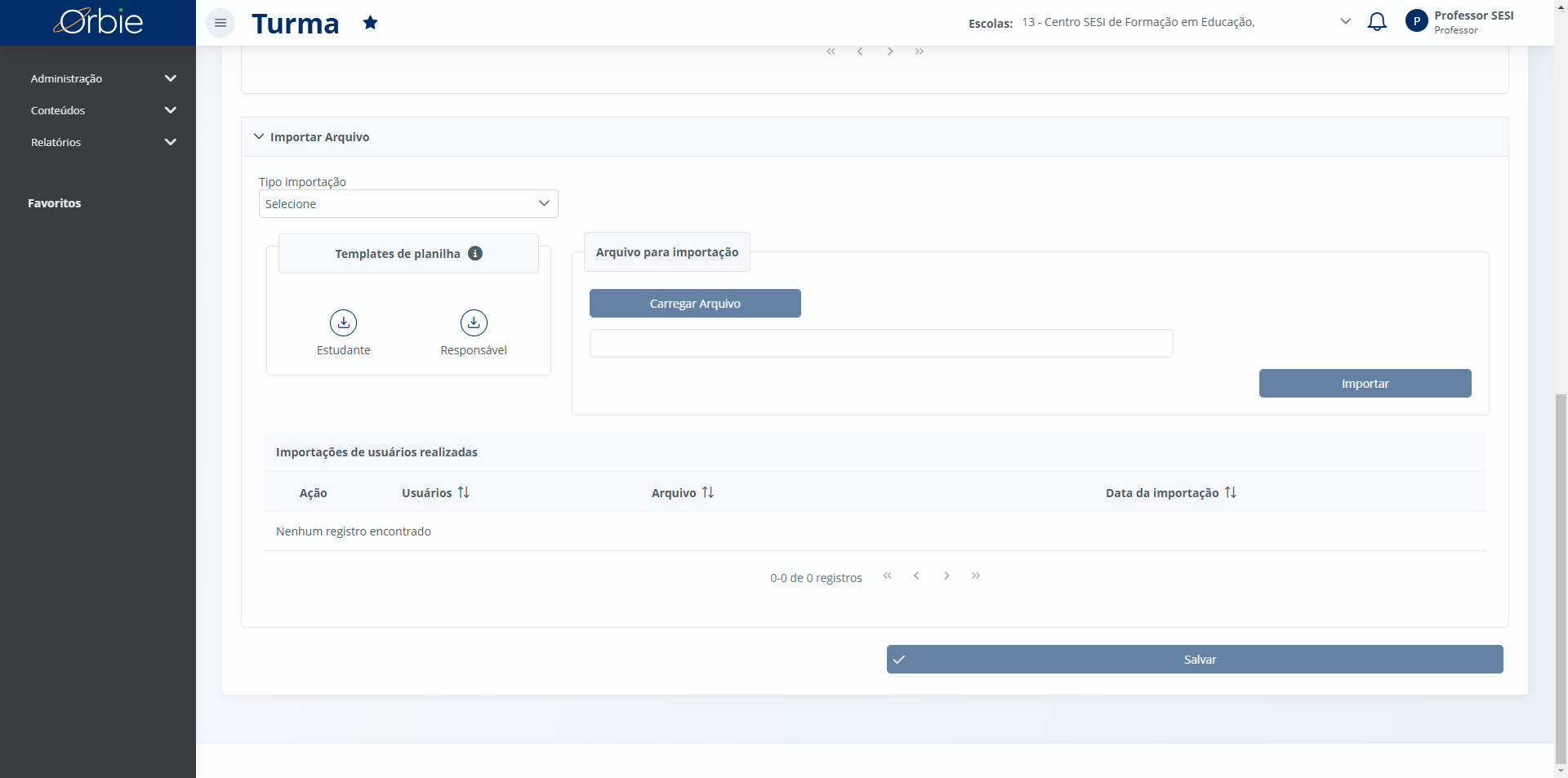
4
Você também pode acessar as turmas no menu lateral esquerdo clicando em Administração → Turma
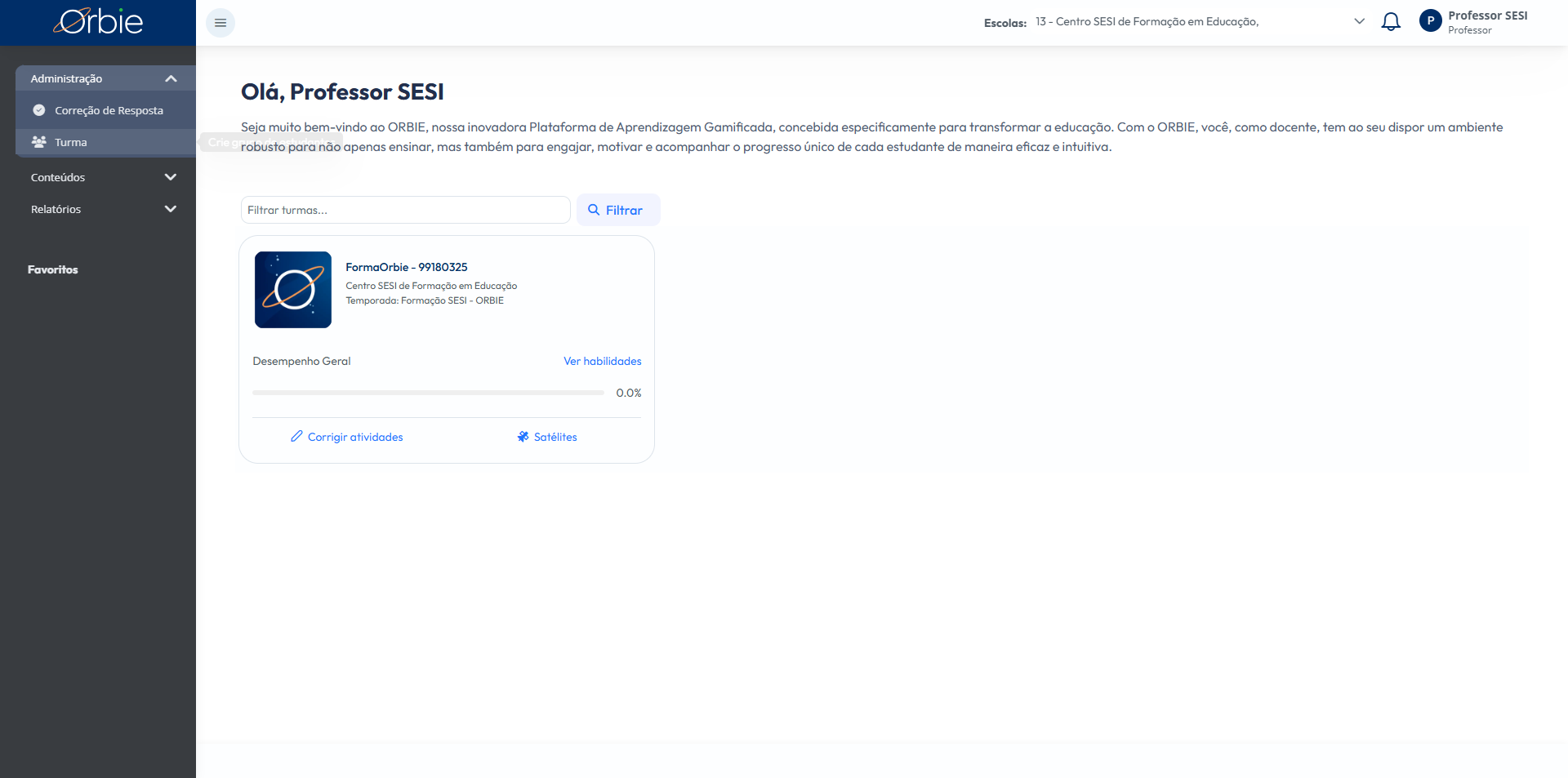
5
Aqui o professor acessa a lista de turmas atribuídas a ele.
Ao clicar no ícone 👁 o professor tem acesso a lista de estudantes inscritos.
Ao clicar no ícone 👁 o professor tem acesso a lista de estudantes inscritos.
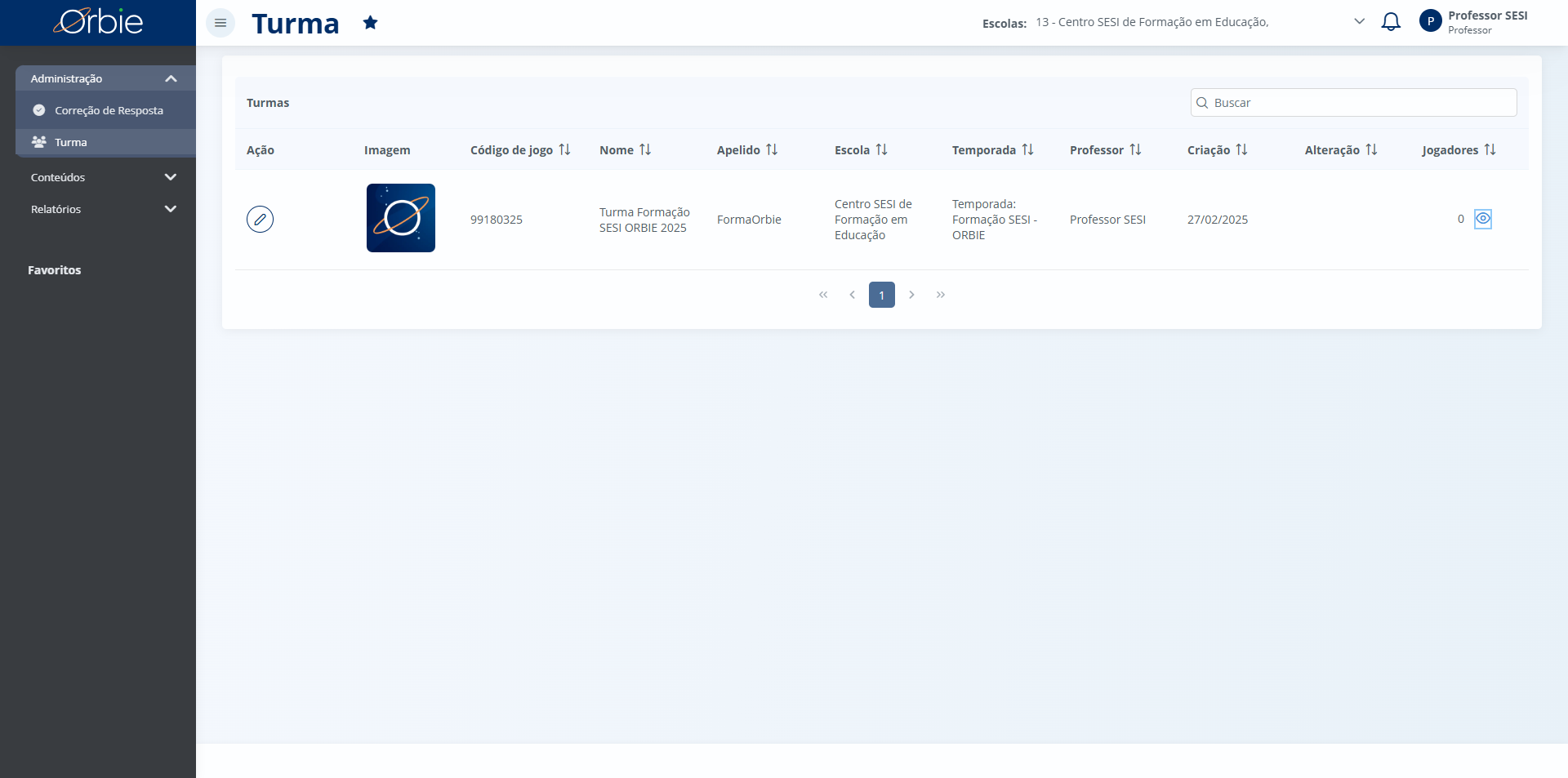
6
Listagem de estudantes da turma.